win10看内存条 win10怎么查看电脑内存条型号
更新时间:2023-10-19 13:45:34作者:xtyang
win10看内存条,在如今信息爆炸的时代,电脑已经成为我们生活中不可或缺的一部分,而对于电脑的配置了解以及了解自己电脑的硬件情况,则是提高电脑使用体验的关键。在使用Windows 10操作系统的用户中,了解电脑内存条型号是非常重要的一项知识。因为了解电脑内存条型号可以帮助我们更好地了解电脑的性能和配置情况,从而更好地进行优化和升级。如何在Windows 10中查看电脑的内存条型号呢?下面就来详细介绍一下。
方法如下:
1首先按下win+R键打开运行。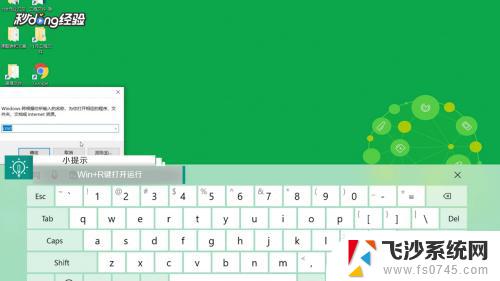 2在运行中输入cmd后点击“确定”。
2在运行中输入cmd后点击“确定”。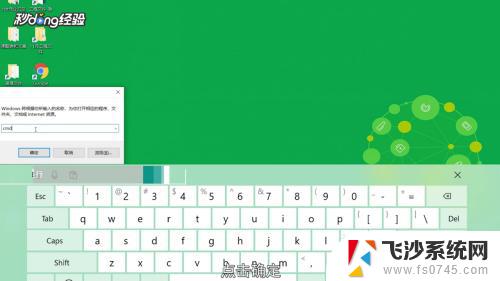 3在命令提示符中输入“wmic memorychip”。
3在命令提示符中输入“wmic memorychip”。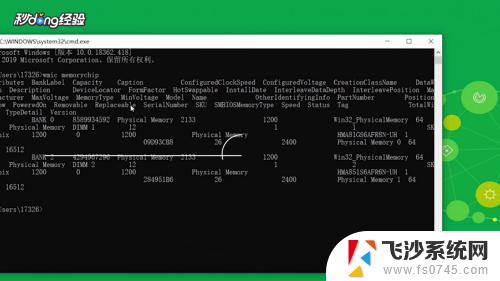 4输入完按回车键,即可看到内存条型号。
4输入完按回车键,即可看到内存条型号。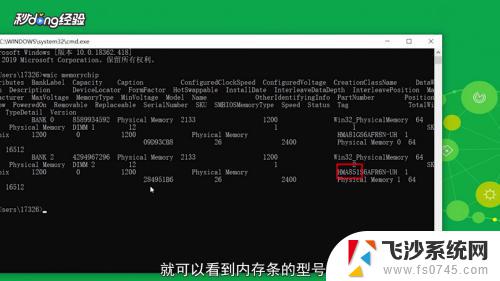 5总结如下。
5总结如下。
以上就是Win10看内存条的全部内容,如果您遇到这种情况,可以按照小编的操作进行解决,非常简单快速,一步到位。
win10看内存条 win10怎么查看电脑内存条型号相关教程
-
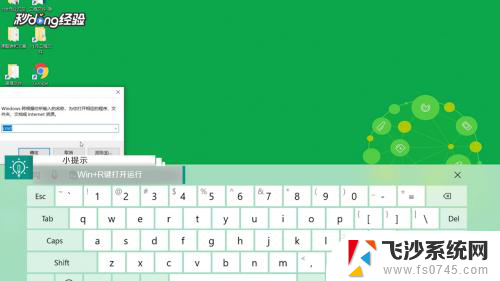 怎样看笔记本电脑的内存条型号 win10内存条型号查看步骤
怎样看笔记本电脑的内存条型号 win10内存条型号查看步骤2024-04-28
-
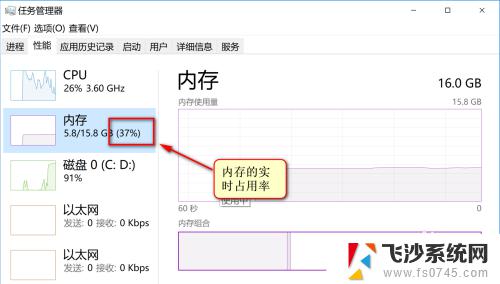 如何查询电脑内存条型号规格 win10电脑内存条规格型号查询和选购建议
如何查询电脑内存条型号规格 win10电脑内存条规格型号查询和选购建议2023-10-22
-
 win10如何查看内存大小 怎么查看电脑内存大小
win10如何查看内存大小 怎么查看电脑内存大小2024-05-27
-
 笔记本内存条无法识别 Win10不识别新增内存条解决方法
笔记本内存条无法识别 Win10不识别新增内存条解决方法2024-03-13
- win10如何查看主板型号 win10系统怎么查看电脑主板型号
- 电脑如何查看各个应用占用内存 win10 如何查看应用程序的内存占用情况
- win10怎么查看内存占用 Windows 10操作系统内存使用情况查看方法
- win10查看无线网卡型号 win10怎么查看网卡的具体型号
- 台式机如何查看主板型号 Win10如何查看主板型号
- c盘怎么看内存 win10如何查看C盘不同类型文件占用空间大小
- win8.1开始菜单改win10 Windows 8.1 升级到 Windows 10
- 文件:\windows\system32\drivers Win10系统C盘drivers文件夹可以清理吗
- windows10移动硬盘在电脑上不显示怎么办 移动硬盘插上电脑没有反应怎么办
- windows缓存清理 如何清理Win10系统缓存
- win10怎么调电脑屏幕亮度 Win10笔记本怎样调整屏幕亮度
- 苹果手机可以连接联想蓝牙吗 苹果手机WIN10联想笔记本蓝牙配对教程
win10系统教程推荐
- 1 苹果手机可以连接联想蓝牙吗 苹果手机WIN10联想笔记本蓝牙配对教程
- 2 win10手机连接可以卸载吗 Win10手机助手怎么卸载
- 3 win10里此电脑的文档文件夹怎么删掉 笔记本文件删除方法
- 4 win10怎么看windows激活码 Win10系统激活密钥如何查看
- 5 电脑键盘如何选择输入法 Win10输入法切换
- 6 电脑调节亮度没有反应什么原因 Win10屏幕亮度调节无效
- 7 电脑锁屏解锁后要按窗口件才能正常运行 Win10锁屏后程序继续运行设置方法
- 8 win10家庭版密钥可以用几次 正版Windows10激活码多少次可以使用
- 9 win10系统永久激活查询 如何查看Windows10是否已经永久激活
- 10 win10家庭中文版打不开组策略 Win10家庭版组策略无法启用怎么办